Envoyé par unreal
Quand vous lancez le script pour la première fois, il lance automatiquement l'assistant d'installation qui simplifie grandement la procédure. La configuration de la base de données ne devrait pas poser de soucis, comme le montre l'image suivante :
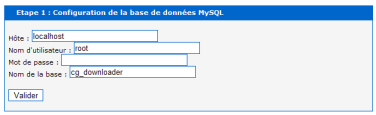
Ensuite, l'installeur pose quelques questions ; si vous ne savez pas quoi repondre, vous pouvez laisser les valeurs par défaut.
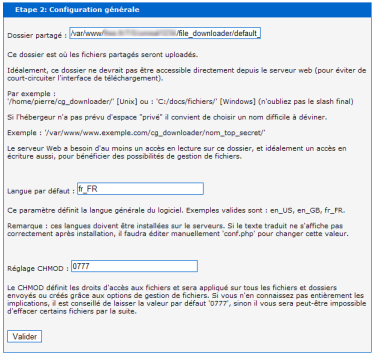
En cliquant sur "Valider", le script va générer son fichier de configuration (conf.php) et essayer de l'enregistrer sur le disque du serveur. Si l'enregistrement réussit, alors l'installation est terminée. Sinon, il vous faudrait créer manuellement ce fichier et l'uploader sur le site.
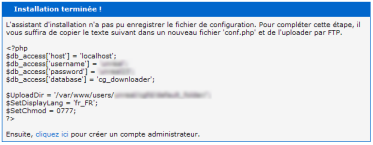
Le script vous invite alors à créer un super-administrateur, qui aura accès à tous les fichiers du dossier partagé, et à toutes les options d'adminstration.
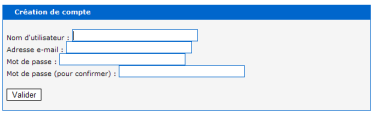
Une fois ce compte créé, il vous sera possible de naviguer dans l'espace partagé du disque (initialement vide !), de créer des dossiers, d'uploader des fichiers et de supprimer des éléments en quelques clics de souris.
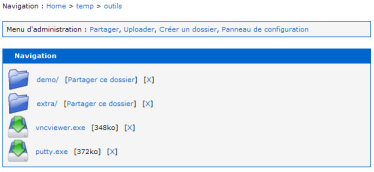
Il est important de noter que la barre et les options d'administation ne seront pas accessibles aux utilisateurs normaux, et que les options d'administration avancée (voir plus loin) ne seront accessibles qu'aux utilisateurs étant à la fois dans le groupe des admins et ayant un accès complet sur l'espace partagé.
Le navigateur permet de partager des dossiers en appliquant des règles de sécurité.
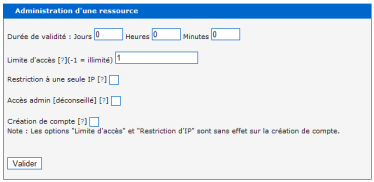
A la suite de cette phase, une clef unique sera générée, qui permettra à l'invité d'accéder à la ressource partagée, voire même de créer un compte, selon les options choisies (cf écran précédent).
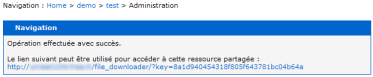
La partie d'administration avancée permet de gérer les utilisateurs et les partages, et d'ajouter directement de nouveaux utilisateurs, comme le montrent ces images.
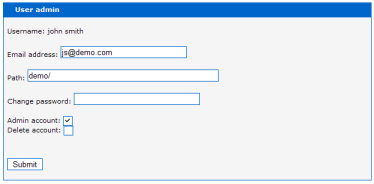
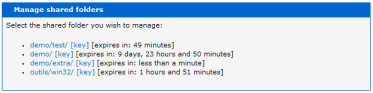
Un utilisateur invité ou normal ne pourra naviguer en dehors de l'espace alloué.
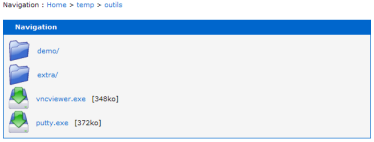
Et quand sa session arrive à expiration, il est invité à renouveler sa clef, sans quoi il ne pourra plus naviguer dans l'espace partagé.
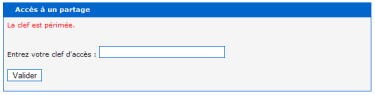
Voilà, c'est fini. Pour toute question, observation ou remarque, n'hésitez pas à laisser un commentaire !
Vous pouvez télécharger ce script en vous rendant dans l'espace de téléchargement.
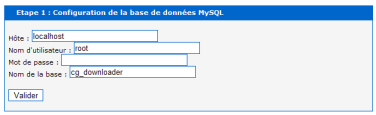
Ensuite, l'installeur pose quelques questions ; si vous ne savez pas quoi repondre, vous pouvez laisser les valeurs par défaut.
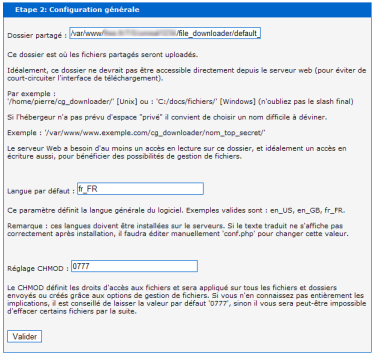
En cliquant sur "Valider", le script va générer son fichier de configuration (conf.php) et essayer de l'enregistrer sur le disque du serveur. Si l'enregistrement réussit, alors l'installation est terminée. Sinon, il vous faudrait créer manuellement ce fichier et l'uploader sur le site.
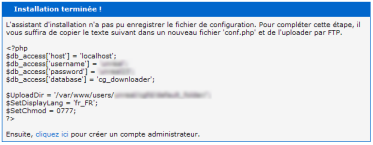
Le script vous invite alors à créer un super-administrateur, qui aura accès à tous les fichiers du dossier partagé, et à toutes les options d'adminstration.
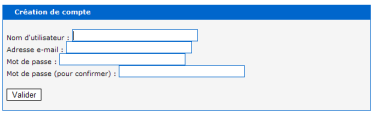
Une fois ce compte créé, il vous sera possible de naviguer dans l'espace partagé du disque (initialement vide !), de créer des dossiers, d'uploader des fichiers et de supprimer des éléments en quelques clics de souris.
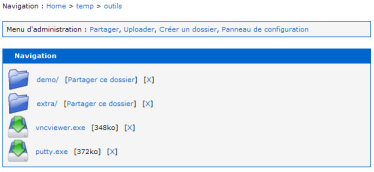
Il est important de noter que la barre et les options d'administation ne seront pas accessibles aux utilisateurs normaux, et que les options d'administration avancée (voir plus loin) ne seront accessibles qu'aux utilisateurs étant à la fois dans le groupe des admins et ayant un accès complet sur l'espace partagé.
Le navigateur permet de partager des dossiers en appliquant des règles de sécurité.
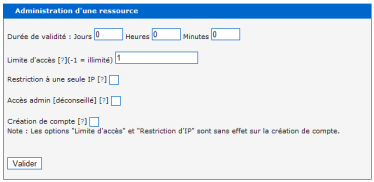
A la suite de cette phase, une clef unique sera générée, qui permettra à l'invité d'accéder à la ressource partagée, voire même de créer un compte, selon les options choisies (cf écran précédent).
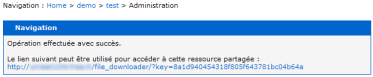
La partie d'administration avancée permet de gérer les utilisateurs et les partages, et d'ajouter directement de nouveaux utilisateurs, comme le montrent ces images.
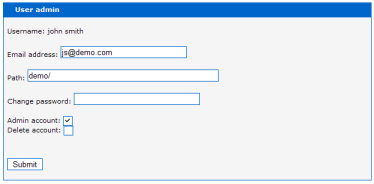
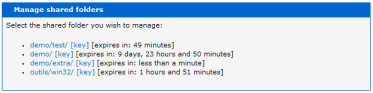
Un utilisateur invité ou normal ne pourra naviguer en dehors de l'espace alloué.
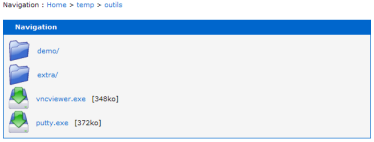
Et quand sa session arrive à expiration, il est invité à renouveler sa clef, sans quoi il ne pourra plus naviguer dans l'espace partagé.
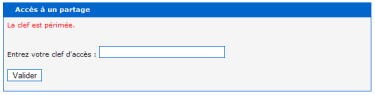
Voilà, c'est fini. Pour toute question, observation ou remarque, n'hésitez pas à laisser un commentaire !
Vous pouvez télécharger ce script en vous rendant dans l'espace de téléchargement.
Posté le 25/03/05 à 23:05
![[BANNER]](/templates/iceage/images/banniere.jpg)